Oglas
Mnogi se ljudi bore s izvlačenjem podataka iz složenih ćelija u programu Microsoft Excel. Mnogo komentara i pitanja kao odgovor na moj članak o Kako izvući broj ili tekst iz Excela pomoću ove funkcije Kako izvaditi broj ili tekst iz ExcelaTrebate izdvojiti broj iz niza ili iz miješanog teksta u Excelu? Evo kako pretvoriti tekst i brojeve u Microsoft Excel. Čitaj više dokazuje. Očito, nije uvijek jasno kako izolirati željene podatke iz Excela.
Odabrali smo nekoliko pitanja iz ovog članka kojima ćete proći ovdje, tako da možete vidjeti kako rješenja funkcioniraju. Brzo učenje Excela 8 savjeta kako brzo naučiti ExcelNisi baš ugodan Excel-u kao što bi želio? Započnite s jednostavnim savjetima za dodavanje formula i upravljanje podacima. Slijedite ovaj vodič i brzo ćete postići brzinu. Čitaj više nije lako, ali korištenje problema u stvarnom svijetu puno pomaže.
1. Ekstrakcija pomoću separatora
Reader Adrie postavio je sljedeće pitanje:
Želio bih izdvojiti prvi niz brojeva s popisa, tj. (122,90,84,118.4,128.9)
Bilo kakve ideje o tome koju formulu mogu koristiti?COIL112X2.5
COIL90X2.5
COIL84X2.0
COIL118.4X1.8
COIL128.9X2.0
Činjenica da su brojevi koje treba izdvojiti različite duljine čini to malo složenijim od korištenja MID funkcije, nego kombiniranjem nekoliko različite funkcije, možemo se riješiti slova s lijeve strane, kao i "X" i brojeva na desnoj strani, ostavljajući samo željene brojeve u novom stanica.
Evo formula koja ćemo koristiti za rješavanje ovog problema:
= VRIJEDNOST (lijevi ((desni (A1, (LEN (A1) -4))), pronaći ( "X", A1) -5))
Krenimo u sredinu i prolazimo da vidimo kako to funkcionira. Prvo ćemo započeti s funkcijom pronađi. U ovom slučaju koristimo FIND ("X", A1). Ova funkcija gleda kroz tekst u ćeliji A1 za slovo X. Kad pronađe X, vraća položaj u kojem se nalazi. Na primjer za prvi unos, COIL112X2.5, vraća 8. Za drugi unos vraća 7.
Zatim pogledajmo funkciju LEN. Ovo jednostavno vraća dužinu niza u ćeliji minus 4. Kombinirajući to s funkcijom DESNO, dobivamo niz iz ćelije minus prva četiri znaka, što uklanja "COIL" s početka svake ćelije. Formula za ovaj dio izgleda ovako: DESNO (A1, (LEN (A1) -4)).
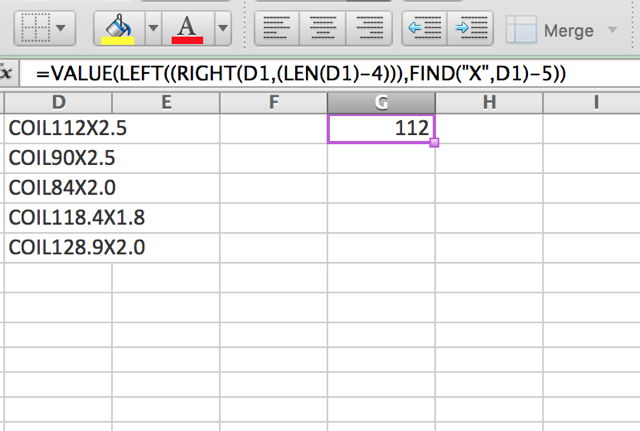
Sljedeća razina je LIJEVA funkcija. Sada, kada smo odredili položaj X sa funkcijom FIND i riješili se "COIL" s funkcijom DESNO, funkcija LEFT vraća ono što je preostalo. Raščistimo ovo malo dalje. Evo što se događa kada pojednostavimo ova dva argumenta:
= LIJEVO ("112X2.5", (8-5))
LEFT funkcija vraća tri krajnja lijeva znaka niza ("-5" na kraju argumenta osigurava da se eliminira pravi broj znakova računanjem prvih četiriju znakova u niz).
Napokon, funkcija VALUE osigurava da se vraćeni broj oblikuje kao broj, umjesto kao tekst. Ovaj primjer nije tako zabavan kao izgradnja radna igra Tetrisa u Excelu 7 zabavnih i čudnih stvari koje možete stvoriti pomoću programa Microsoft ExcelZamislite da je Excel bio zabavan! Excel nudi obilje mogućnosti za projekte koji nadilaze njegovu namjenu. Jedino ograničenje je vaša mašta. Evo najkreativnijih primjera kako ljudi koriste Excel. Čitaj više , ali služi kao sjajan primjer kako kombinirati nekoliko funkcija za rješavanje problema.
2. Izvlačenje brojeva iz miješanih žica
Slična pitanja postavio je i čitatelj Yadhu Nandan:
Želim znati razdvojiti brojčane i abecede.
Primjer je - 4552dfsdg6652sdfsdfd5654
Želim 4552 6652 5654 u različitim ćelijama
Još jedan čitatelj, Tim K SW, pružio je savršeno rješenje za ovaj određeni problem:
Pod pretpostavkom da je 4552dfsdg6652sdfsdfd5654 u A1 i želite da se ovi brojevi ekstrahiraju u 3 različite ćelije. 4452 u recimo ćeliji B1 i 6652 u C1 i 5654 u D1, upotrijebite ih.
B1:
= MID (A1,1,4)C1:
= MID (A1,10,4)D1:
= MID (A1,21,4)
Formule su prilično jednostavne, ali ako niste upoznati sa funkcijom MID, možda nećete razumjeti kako to funkcionira. MID uzima tri argumenta: ćeliju, broj znaka gdje počinje rezultat i broj znakova koje treba izvući. MID (A1,10,4), na primjer, kaže programu Excel da uzme četiri znaka počevši od desetog znaka u nizu.
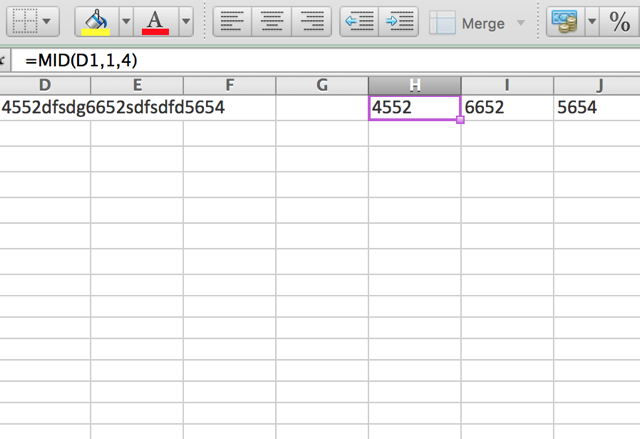
Korištenjem tri različite MID funkcije u tri ćelije izvlači brojeve iz ovog dugog niza brojeva i slova. Očito, ova metoda funkcionira samo ako u svakoj ćeliji uvijek imate isti broj znakova - i slova i brojeve. Ako se broj svakog razlikuje, trebat će vam mnogo složenija formula.
3. Dobivanje broja iz miješanog niza s razmacima
Jedan od najtežih zahtjeva koji je postavljen u članku bio je ovaj, od čitatelja Daryla:
Pozdrav, samo želim pitati kako odvojiti vrlo neformatirani unos poput:
RP. 487.500 (neto 50% popusta)
Rp 256.500 Netto 40% OFF
Rp99.000
Rp 51,000 / narančasta mreža (50% popusta)
Proveo sam neko vrijeme radeći na ovom, a nisam uspio sam pronaći rješenje, pa sam otišao na Reddit. Korisnik UnretiredGymnast pružio je dugu i vrlo složenu formulu:
= SUMPRODUCT (MID (0 i lijevi (A1, IFERROR (pretraživanje ( "%" A1) -4, LEN (A1))), VELIKA (INDEX (ISNUMBER (- MID (lijevi (A1, IFERROR (pretraživanje ( "%" A1) -4, LEN (A1))), RED ($ 1: $ 99), 1)) * red ($ 1: $ 99), 0), RED ($ 1: $ 99)) + 1,1) + 10 ^ red ($ 1: $ 99) / 10)
Kao što vidite, dekodiranje ove formule traje dosta vremena i zahtijeva prilično solidno znanje puno Excel funkcija 15 Excel formula koje će vam pomoći u rješavanju stvarnih problemaExcel nije samo za posao. Evo nekoliko formula za Microsoft Excel koje će vam pomoći u rješavanju složenih dnevnih problema. Čitaj više . Da bismo lakše shvatili što se ovdje događa, morat ćemo pogledati nekoliko funkcija s kojima možda niste upoznati. Prvi je IFERROR, koji hvata pogrešku (obično je predstavljena znakom funte, poput # N / A ili # DIV / 0) i zamjenjuje je nečim drugim. U gornjem ćete vidjeti IFERROR (SEARCH ("%", A1) -4, LEN (A1)). Raščlanimo ovo
IFERROR gleda na prvi argument, a to je SEARCH ("%", A1) -4. Dakle, ako se u ćeliji A1 pojavi „%“, vraća se njena lokacija, a od nje se oduzimaju četiri. Ako je „%“ ne se pojavljuju u nizu, Excel će stvoriti pogrešku, a umjesto toga vraća se duljina A1.
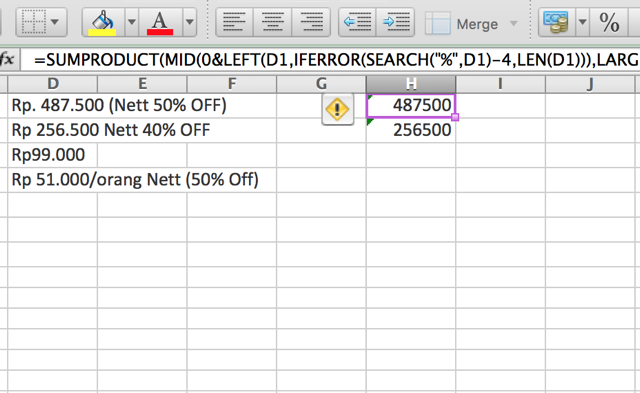
Ostale funkcije s kojima možda niste upoznati malo su jednostavnije; SUMPRODUCT, na primjer, množi i zatim dodaje elemente nizova. LARGE vraća najveći broj u rasponu. ROW, u kombinaciji sa znakom dolara, vraća apsolutnu referencu na red.
Vidjeti kako sve ove funkcije rade zajedno nije lako, ali ako krenete usred formule i krenete prema van, počet ćete vidjeti što radi. Proći će neko vrijeme, ali ako vas zanima vidjeti kako to točno funkcionira, preporučujem da je stavite u Excel listu i poigrate se s njom. To je najbolji način da shvatite o čemu radite.
(Također je najbolji način da se izbjegne takav problem uvezete svoje podatke urednije Kako uvesti podatke u proračunske tablice u Excelu uredan i jednostavan načinJeste li se ikada borili s uvozom ili izvozom podataka u proračunsku tablicu? Ovaj će vam vodič pomoći da savladate umjetnost pomicanja podataka između Microsoft Excel, CSV, HTML i drugih formata datoteka. Čitaj više - to nije uvijek opcija, ali to bi trebao biti vaš prvi izbor kad jest.)
Korak po korak
Kao što vidite, najbolji način za rješavanje bilo kojeg problema u Excelu je korak po korak: počnite s onim što znate, pogledajte što vam dobiva i krenite od tamo. Ponekad ćete završiti elegantno rješenje, a ponekad ćete dobiti nešto što je stvarno dugo, neuredno i složeno. No, sve dok to uspije, uspjeli ste!
I ne zaboravite pitati za pomoć Trebate naučiti Excel? 10 stručnjaka će vas naučiti besplatno!Naučiti kako koristiti naprednije značajke Excela može biti naporno. Da bismo to malo olakšali, pronašli smo najbolje gurlove u Excelu koji vam mogu pomoći u savladavanju Microsoftovog Excela. Čitaj više . Vani su iznimno talentirani Excel-ovi korisnici i njihova pomoć može biti neprocjenjiva u rješavanju teškog problema.
Imate li prijedloga za rješavanje teških problema s vađenjem? Znate li za neko drugo rješenje problema koje smo riješili gore? Podijelite ih i sve misli koje imate u komentarima ispod!
Dann je sadržajna strategija i marketinški savjetnik koji pomaže tvrtkama da generiraju potražnju i vode. Također, na dannalbright.com piše blogove o marketingu strategije i sadržaja.
